آموزش برنامه Virtual DJ ؛ محیط و برخی از کاربردهای نرم افزار

اگر قصد دارید که از برنامه Virtual DJ استفاده کنید، توصیه میکنیم که حتما برای آشنایی مقدماتی و بهتر با آن، این مقاله اختصاصی را مطالعه نمایید. در این مقاله قصد داریم به آموزش برنامه Virtual DJ بپردازیم و شما را با محیط و برخی کاربردهای آن آشنا سازیم. با موبایل کمک همراه باشید.
مقدمهای در رابطه با آموزش برنامه Virtual DJ
برنامه زیبای Virtual DJ میتواند شما را به یک دی جی واقعی تبدیل کند. با استفاده از این نرم افزار میتوانید موزیک های مورد نظرتان را با یکدیگر ادغام کنید یا افکت های صوتی خاصی را به آن بیفزاید. از آنجایی که Virtual DJ یک برنامه رایگان است، به شدت مورد توجه کاربران قرار گرفته و هم اکنون افراد زیادی از این نرم افزار برای ادیت موزیک های مختلف مورد نظرشان استفاده میکنند.
بنابراین ما لازم دانستیم که طی یک مقاله اختصاصی به آموزش برنامه Virtual DJ بپردازیم و شما عزیزان را با محیط و برخی از کاربردهای اصلی نرم افزار Virtual DJ آشنا کنیم. چنانچه در رابطه با هر یک از بخش ها و مراحل شرح داده شده نیاز به اطلاعات بیشتری داشتید، میتوانید ضمن تماس با کارشناسان موبایل کمک از آن ها راهنمایی بخواهید. با ما همراه باشید.

آموزش برنامه Virtual DJ
پیش از هر چیز باید برنامه Virtual DJ را دانلود و بر روی کامپیوتر خود نصب کنید. همانطور که اشاره کردیم این برنامه به صورت رایگان عرضه شده، بنابراین نیازی به نصب کرک یا خرید لایسنس برای استفاده از این ابزار وجود ندارد. برنامه Virtual DJ با سیستم عامل های ویندوز و مک او اس ایکس سازگاری دارد. شما با کلیک بر روی این قسمت به صفحه رسمی دانلود برنامه Virtual DJ هدایت خواهید شد.
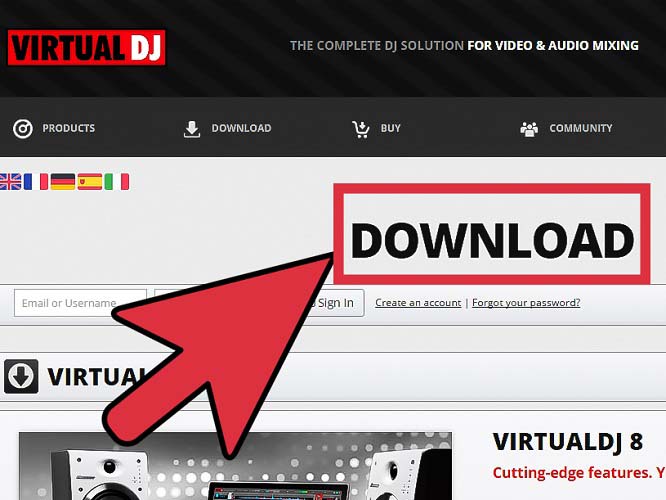
بعد از دانلود برنامه Virtual DJ باید آن را نصب کنید. سپس برنامه را اجرا نمایید و گزینه Basic Interface را برای آن انتخاب کنید تا رابط کاربری پایه ای برنامه برایتان اجرا شود. شما میتوانید بنا به سلیقه شخصی خود اسکین های (Skin) دیگری را هم برای این نرم افزار انتخاب کنید که منجر به تغییر ظاهر و رابط کاربری آن میشوند، اما توصیه میکنیم در ابتدای کار همان گزینه Basic Interface را انتخاب کنید.
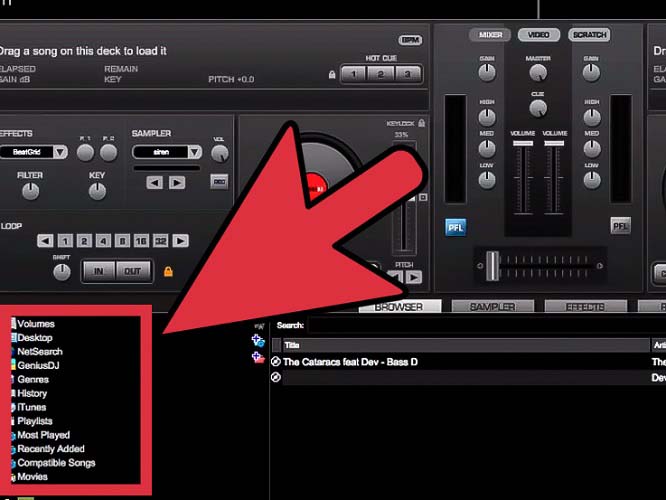
زمانی که اولین بار برنامه Virtual DJ را اجرا میکنید یک پنجره نمایان میشود و از شما درخواست خواهد شد تا مسیر موزیک های مورد نظرتان را در حافظه کامپیوتر مشخص کنید. همچنین قسمتی که در عکس فوق نشان دادهایم، بخشی است که از طریق آن میتوانید در برنامه Virtual DJ موزیک ها یا آهنگ های مورد نظرتان را در مراحل آتی انتخاب کنید. در برنامه Virtual DJ مجموعا سه قسمت مختلف وجود دارد که به ترتیب شامل موارد زیر میشوند:
- بخش Active Waveform: در این بخش شما موج های صوتی آهنگی که انتخاب میکنید را مشاهده خواهید کرد. این قسمت خود شامل دو زیرشاخه میشود. زیرشاخه اول موج شکل موزیک را نمایش میدهد و زیرشاخه دوم شامل شبکه بندی بیت محاسباتی (CBG) میشود. در بخش موج شکل شما دینامیک موزیک را مشاهده خواهید کرد، اما در بخش CBG شما ضرب و گام آهنگ را مشاهده میکنید و بدین ترتیب حتی بدون گوش دادن به موزیک هم میتوانید ضرب و تمپوی آن را درک کنید.
- بخش Deck: در این بخش دو قسمت قرار دارد که به ترتیب Right Deck و Left Deck به معنای عرشه چپ و عرشه راست نامگذاری میشوند. در دک سمت چپ توابع یک فونوگرام معمولی شبیه سازی میشوند اما در دک سمت راست علاوه بر این مسئله امکان ادیت و پخش همزمان موزیک هم ارائه خواهد شد.
- بخش Mix Table: این بخش در واقع قسمتی از برنامه Virtual DJ است که به شما اجازه میدهد تعادل مابین دک سمت راست و دک سمت چپ را ایجاد کنید. برای مثال میتوانید شدت صدای آهنگ موجود بر روی دک سمت راست را کم یا زیاد کنید یا حتی تعادل مابین قدرت پخش صدا مابین اسپیکرهای مختلف را به طور دقیق تنظیم نمایید.
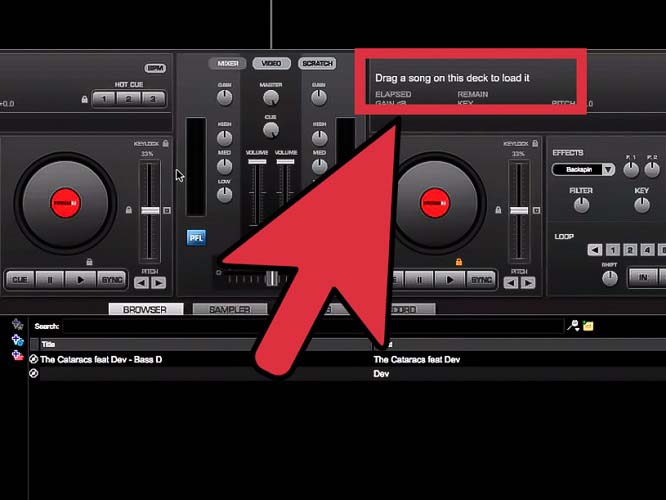
از دک های سمت راست و چپ برنامه Virtual DJ میتوان با اهداف متعددی استفاده کرد، اما در اغلب موارد دی جی ها آهنگی که در حال پخش است را در دک سمت چپ قرار میدهند و آهنگی که قرار است در مرحله بعدی پخش شود را در دک سمت راست قرار خواهند داد. با استفاده از بخش File Browser موجود در قسمت زیرین هر بخش شما میتوانید موزیک های مورد نظرتان را از آرشیو انتخاب کنید. همچنین امکان درگ و دراپ (Drag & Drop) موزیک ها برای اضافه شدن آنی به هر یک از دک ها هم وجود دارد.
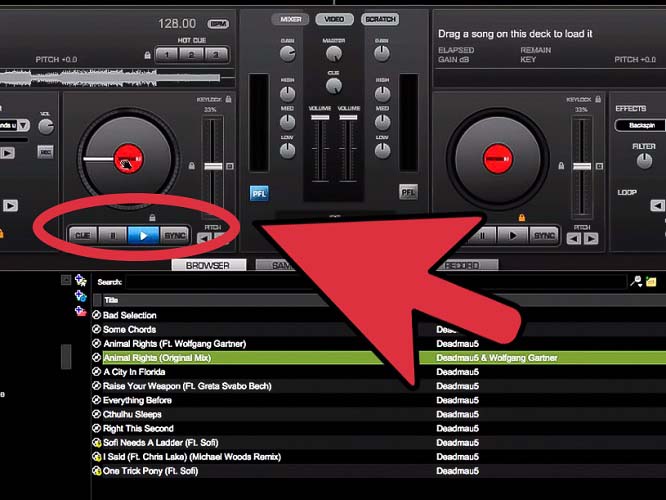
اما در این مرحله از آموزش برنامه Virtual DJ لازم میدانیم که شما را با دکمه های اصلی موجود در پنل آن آشنا کنیم. دکمه های مجازی و اصلی که توسط این برنامه ارائه شدهاند شامل موارد زیر میشوند:
- دکمه Pause: با انتخاب این دکمه موزیک در حال پخش متوقف میشود. در این شرایط این موزیک با فشردن دکمه Play (پلی) بار دیگر از همان نقطه قابل پخش خواهد بود.
- دکمه Play: این دکمه دستور شروع چخش موزیک را صادر میکند.
- دکمه Stop: انتخاب این دکمه منجر به توقف پخش موزیک و بازگشت آن به ابتدا میشود.
- دکمه Beatlock: با انتخاب این دکمه تمپوی آهنگ قفل میشود و تمام تسک هایی که در برنامه Virtual DJ اجرا شدهاند با تمپوی مورد نظر همگامسازی خواهند شد. بر ای مثال اگر شما یک دیسک را در دک سمت راست یا چپ قرار داده باشید، با استفاده از دکمه Beatlock میتوانید نگرانی خود برای پخش دقیق و روی تمپوی آهنگ جدید را از بین ببرید.
- دکمه Pitch: با استفاده از این دکمه میتوانید سرعت پخش موزیک را کاهش یا افزایش دهید. به این دکمه اصطلاحا BPM یا Beat Per Minute هم گفته میشود.
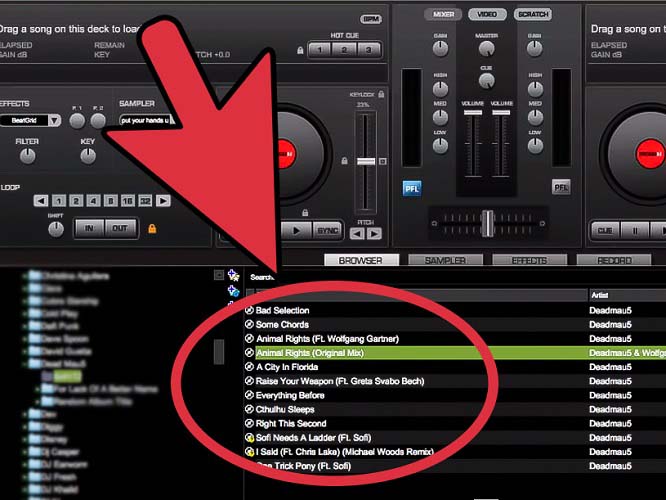
یکی از قابلیت های بسیار کاربردی که برنامه Virtual DJ ارائه میکند مربوط به امکان دسته بندی و سازماندهی موزیک های مورد نظرتان میشود. بدین منظور میتوانید از بخشی استفاده کنید که در عکس فوق نمایش داده شده است.
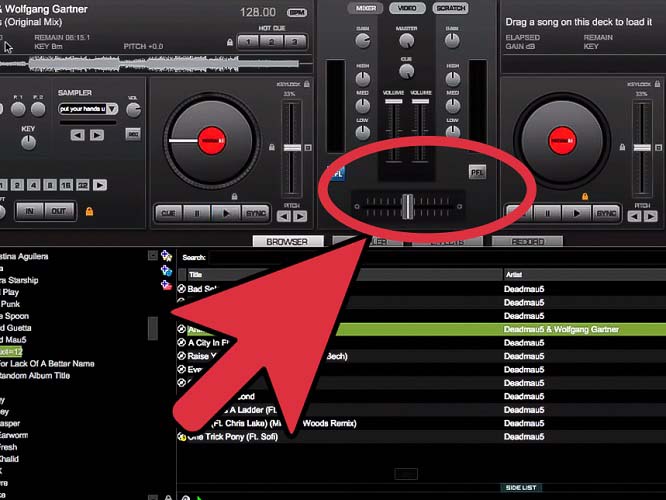
اما دکمه ای که در عکس فوق مشاهده میکنید یکی زا پر کاربردترین دکمه هایی است که در برنامه Virtual DJ از آن استفاده میشود. این دکمه میتوانید زمانی را تعیین کنید که در آن بدون متوقف شدن موزیک قبل، موزیک بعدی پخش شود. به بیان دیگر این دکمه امکان پخش بدون تاخیر دو موزیک پشت سر هم را فراهم میکند و دی جی ها به مراتب از آن استفاده به عمل میآورند.
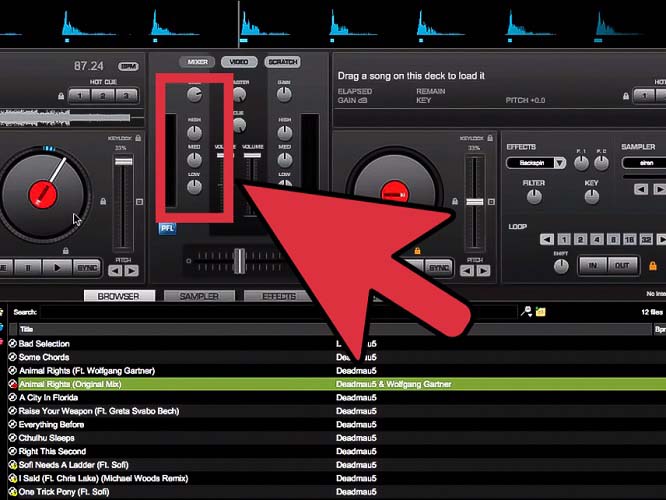
دکمه هایی که در عکس فوق مشاهده میکنید هم برنامه Virtual DJ از اهمیت بسیار زیادی برخوردار هستند. بنابراین لازم است در آموزش برنامه Virtual DJ به ماهیت و کاربرد آن ها اشاره کنیم. این دکمه ها شامل موارد زیر میشوند:
- دکمه Bass: این دکمه شدت باس موزیک را مشخص میکند و اصطلاحا بوم بوم آهنگ را تنظیم خواهد کرد.
- دکمه Middle: از این دکمه برای تنظیم شدت صداهایی در موزیک استفاده میشود که نه بم هستند و نه زیر! برای مثال شدت صدای خواننده یا گیتار عموما توسط این دکمه تنظیم میشود.
- دکمه Treble: این دکمه شدت صدای تریبل یا زیر موزیک را تنظیم خواهد کرد.
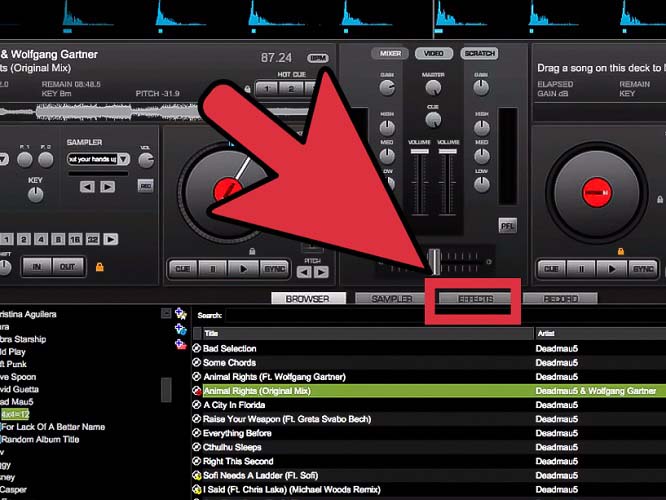
علاوه بر دکمه هایی که نام برده شدند، برنامه Virtual DJ شامل یک بخش دیگر با عنوان Effects هم میشود که مربوط به اعمال افکت مستقیم بر روی موزیک های در حال پخش است. این بخش در برنامه Virtual DJ از اهمیت و کارایی بسیار بالایی برخوردار است. شما میتوانید با مراجعه به این قسمت به لیست عظیمی از افکت های مختلف دسترسی یافته و در صورت نیاز از آن ها استفاده کنید.
جمعبندی
همانطور که مشاهده کردید در این مقاله به آموزش برنامه Virtual DJ پرداختیم و شرح مقدماتی در رابطه با محیط برنامه و برخی از قابلیت های کاربردی آن خدمتتان ارائه کردیم. چنانچه در مورد برنامه Virtual DJ و قابلیت های آن نیاز به اطلاعات بیشتری داشتید، میتوانید ضمن تماس با کارشناسان موبایل کمک از آن ها راهنمایی بخواهید.





















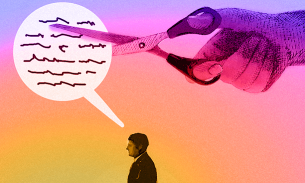
چطور میشه یه موزیک ساخته شده رو ذخیره کرد؟
با سلام خسته نباشید یه سوالی داشتم چطوری میشه کاری کرد مثل دستگاه دی جی ابتدا موزیک رو در هدفون گوش داد سپس پلی کرد ؟ مثال موزیکی در حال پخش از یکی از گرام ها هست و من میخوام موزیک بعدی از طریق هدفون رو آماده کنم و تنظیم کنم بعدش از باندها پخش کنم .. چجوری میشه من خیلی لازم دارم
bayad dota kart seda dashte bashi